こんにちは!
Discordのアカウント設定ができたあなた。
Discordを起動させても今は、何がなんだかわからない感じですよね。
私も最初はわけがわからないまま数日間を過ごしてました。
今回は、こんな思いをあなたにしてほしくないので、
- ①Discordのサーバーを見つける方法。
- ②入ったサーバーで確認すること。
- ③ボイスチャットでスムーズに行く音声設定。
をわかる限りの事を書いていきます。
それでは早速…
Discordのサーバーを見つける方法
Discordのアカウントを作ってから、「どうして良いのかわからない」って思ったのが、私の最初でした。
この様な経験は、避けて通りたいですよね。
Discordのサーバーを探すには、どんなところで楽しみたいかをはっきりさせると見つけやすいです。
たとえば!
- ゲームの対戦相手をさがしている。
- ゲームの情報交換がしたい。
- いろんな意味で雑談相手を求めている。
- 暇つぶし相手がほしい。
などなど、いろいろあると思います。
では、公開サーバーを探しに行きましょう!
掲示板で公開サーバーで探してみよう
いままで私が見た中では、ディスボードで探すのが一番沢山載ってます。
下がリンク先です。
↓↓↓
ここで、ディスボードの使い方を解説します。
トップページに検索窓があるので、語句を入れるとさまざまなサーバーが出てきます。
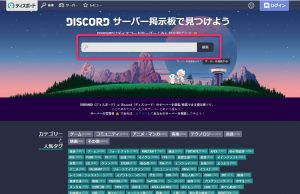
一度気になるところをクリックして見ましょう。

クリックすると招待が来ます。

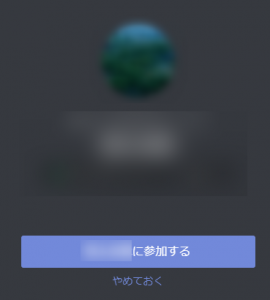
このサーバーに入るをクリックもしくは、〇〇に参加するをクリックすると、入場出来ます。
これで、あなたもそのサーバーの仲間入りです。
楽しみましょう。
この次に多い掲示板が、Discordちゃんねるβです。
リンク先は↓↓↓
です。
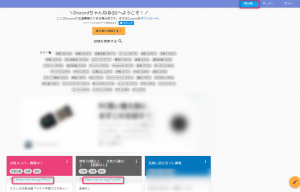
右上の掲示板をクリックしてください。
その下の方に各サーバーのリンク先が書いてます。
リンク先をクリックすると、招待が来ます。
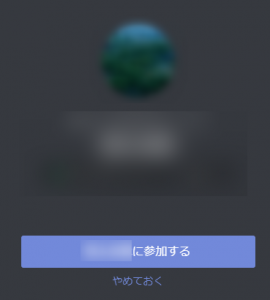
参加するをクリックすると入れます。
上記2つの掲示板が一番使えますので、いろいろ探してみましょう。
サーバーに入ったら確認すること
サーバーコミュニティでは、知らない人を入れるのにいろいろと審査をしてるところがあります。
サーバーに入ってからは、よく見ていくつか確認するところがあります。
- サーバールール
- 各部屋の案内
は必ず確認しましょう。
ルール・自己紹介・審査内容は?
サーバーに入るまでは詳しいルールってわかりませんが、
主なルールとして、
- ボイスチャットなら一方的にお話をすすめるのではなくコミュニケーションを取りましょう。
- 相手に対して暴言や誹謗中傷な言動は慎みましょう。
- 不快な思いをさせられたという報告が、サーバー主(鯖主)に上がったらBAN(追い出されること)します。
- 1~2週間に一回はボイスチャットでお話してください。
- 個人の住んでる場所などの特定などは控えましょう。
- しつこい人は嫌われます。
この様な内容が書かれていることが多いです。
ほぼ常識的なことなのですが、普段では見られない言葉なども出てきますので、じっくり読んでください。
主な自己紹介の内容は?
【名前】
【性別】
【年齢】
【趣味】
【活動時間】
【DMチャット】(サーバー以外で個人的にやり取りをしても良いのかダメなのかです。)
【フレンド申請】(サーバーを抜けても友達関係を続けることが出来ます。)
この様な感じが多いです。
自己紹介(プロフィール)は、先輩方の書いているのをよく見て書きましょう。
そして個性を発揮していきましょう。
主な審査内容は?
サーバー主(鯖主)からすると、サーバーではみんなで楽しくゲームや雑談を楽しむ場所を分かち合いたいと思ってます。
実情は、荒らしやイザコザを起こす方も少なからず現れます。
それらを出来る限り回避するために審査を行います。
方法としては、
- 自己紹介(プロフィール)審査
- 面談(ボイスチャット)審査
の2つがあります。
自己紹介の審査はちゃんと書けているかどうなのか?変な事書いてないか?などを見てます。
面談では、話した感じで会話のキャッチボールが出来るのかを見てます。
面談のスタイルとしては、
チャットで日時の打ち合わせを行います。
日時が決まり次第ボイスチャットです。
ボイスチャットの面談で大事な事として、
ゲームをしながら
よそ事をしながら
タバコを吸いながら
などなど、ながらで面談を受けるのは失礼に当たりますので、慎みましょう。
あと、事前準備として、
ごく普通の方なら、大丈夫です!
審査が無いサーバーもありますが、自己紹介(プロフィール)は必須です。
一番気になる部分が少しは解明出来ましたか?
※Discordで遊ぶなら、PCだとヘッドセット、スマホならイヤホンマイクが必要なので用意しておきましょう。
ボイスチャットでスムーズに行く音声設定の方法
ボイスチャットでは、あなたの声を聞きやすく伝えたいですよね。
最初に音声設定をすることによって、プツプツと途切れることがなくなって良い印象を与えられます。
それでは、早速始めていきます。
PCだと画面左下に歯車のマークがありますのでそこをクリックします。

①音声・ビデオをクリックします。
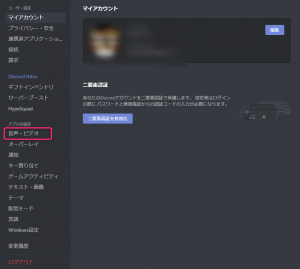
②音声検出にチェックを入れます。
③入力感度の自動調節←オフにしてください。
④感度調節のバーは、左寄りにしてください。
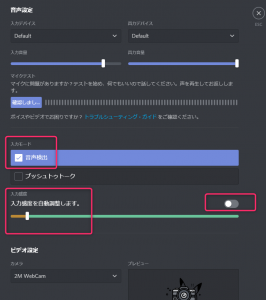
これで音声設定は、完了です。
それでは、ボイスチャットで楽しみましょう。
まとめ
Discordの公開サーバーの探し方は、
この2箇所がメインです。
検索窓に、ゲーム名などやりたいことを入れてみましょう。
入ったサーバーには、決め事があるので、必ず確認してください。
ボイスチャットをする前に必ず音声設定しましょう。
PCでの音声設定方法として、
①音声・ビデオをクリックします。
②音声検出にチェックを入れます。
③入力感度の自動調節←オフにしてください。
④感度調節のバーは、左寄りにしてください。
これで、音声設定が出来ました。
ここまで、出来たらサーバーにも入れて、ボイスチャットが楽しめることでしょう。
今回は、ここまで!!
ご意見などありましたら、コメント欄からどうぞ!
また、Twitterもありますのでお気楽にフォローして頂けると喜びます。
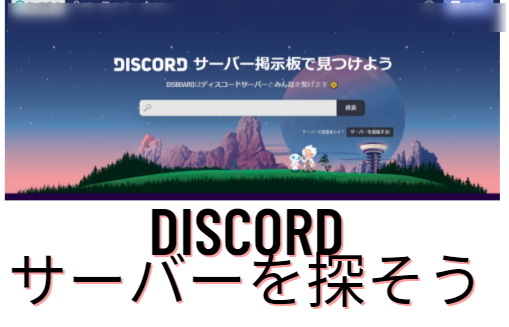



コメント